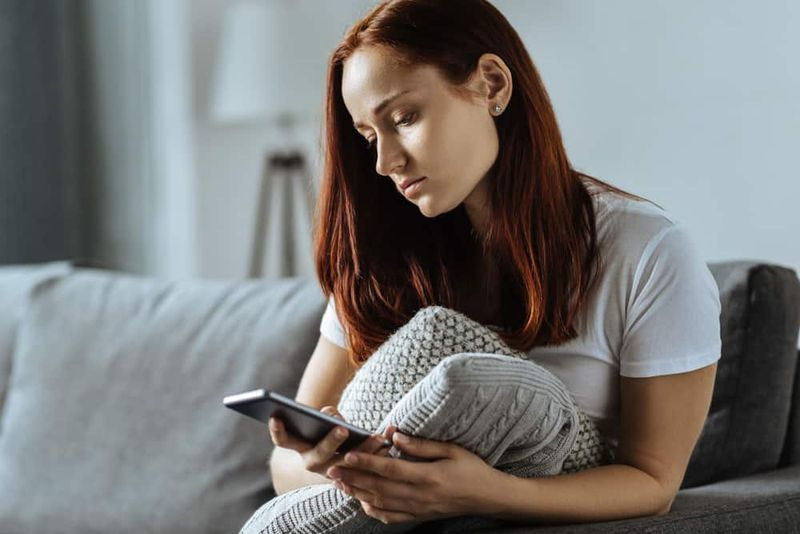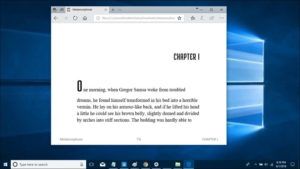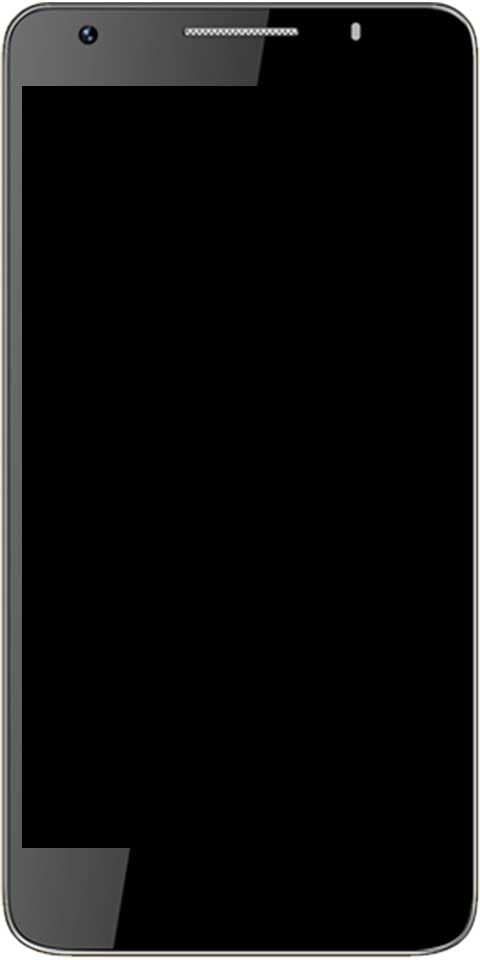Zelfstudie om uw CMOS opnieuw in te stellen
Wilt u uw CMOS resetten? Zo ja, dan bent u bij ons aan het juiste adres. De CMOS wordt ook wel de complementaire metaaloxide-halfgeleider genoemd. Het is echter een klein stukje geheugen dat wordt gebruikt om uw pc-BIOS- of UEFI-configuratie op te slaan. De configuratie bepaalt wat uw pc doet bij het opstarten. Als je je BIOS hebt verpletterd met een mislukte overklokconfiguratie of als je machine niet goed kan opstarten, kan het terugzetten van het BIOS of UEFI naar de fabrieksinstellingen de zaken zeker goed maken. U verliest ook alle aangepaste BIOS-configuraties. Maar die kunnen gemakkelijk worden gereset. Als u een bijzonder complexe installatie heeft, kunt u ook uw werkende UEFI-instellingen herstellen en later herstellen. Je hebt er nu waarschijnlijk geen, maar het is een goede techniek voor de toekomst.
Nadat u uw eigen pc heeft gebouwd, moet het vrij eenvoudig zijn om uw CMOS opnieuw in te stellen. Vooraf gebouwde systemen zijn waarschijnlijk een beetje moeilijk, maar u kunt een van de onderstaande technieken maken die voor u werken.
Hoe u uw CMOS kunt resetten met een Case-knop

Na het bekijken van een knop op de behuizing van uw pc met het label Wissen of Reset, wordt de CMOS gereset.
Stap 1:
Schakel uw pc uit.
html offline opslagruimte mega
Stap 2:
Koppel uw pc los van het stopcontact. U kunt de stroom loskoppelen van de achterkant van uw voeding of van het stopcontact.
Stap 3:
Voeg vervolgens de casusknop toe die is gemarkeerd met Wissen of Reset. Het bevindt zich naast of nabij de aan / uit-knop.
Stap 4:
Houd de Doorzichtig of Reset 5 - 10 seconden ingedrukt houden en vervolgens loslaten. U wilt waarschijnlijk het uiteinde van een pen gebruiken om de knop ingedrukt te houden als deze klein is.
Stap 5:
Koppel uw pc los van de voeding en start opnieuw op.
Stap 6:
Druk op de exacte toets om uw BIOS-opties in te voeren. Op de meeste moederborden is dit de Delete-toets, behalve voor ASRock-moederborden die F2 gebruiken.
Stap 7:
Pas vervolgens uw BIOS-opties naar wens aan. Sommige moederborden hebben de keuze om geoptimaliseerde standaardinstellingen te laden, wat het beste startpunt is.
Hoe u uw CMOS kunt resetten met een moederbordknop
Sommige geavanceerde moederborden hebben een op het bord gemonteerde knop om de CMOS te resetten. U kunt er toegang toe krijgen nadat u de pc-behuizing hebt geopend en de knop in de behuizing hebt gelokaliseerd. Het wordt meestal gemarkeerd als CLR, CLEAR of RESET.
Stap 1:
Schakel uw pc uit.
Stap 2:
Druk verschillende keren op de aan / uit-knop van de behuizing om eventuele condensatoren op het moederbord te ontladen.
Stap 3:
Koppel uw pc los van het stopcontact. U kunt de stroom loskoppelen van de achterkant van uw voeding of van het stopcontact.
Stap 4:
Zoek de exacte knop op uw moederbord. Als je niet zeker weet waar je het kunt vinden, bekijk dan de handleiding van het moederbord.
Stap 5:
Houd de knop een paar seconden ingedrukt met uw vinger of het gumuiteinde van een potlood. Denk eraan om na het gebruik van uw vinger uzelf te aarden door op een bloot metalen oppervlak te klikken voordat u iets in uw pc aanraakt.
Stap 6:
Sluit uw pc opnieuw aan op de voeding en start opnieuw op.
Stap 7:
Druk op de exacte toets om uw BIOS-opties in te voeren. Sommige moederborden gebruiken de Delete-toets maar bekijken voor uw startscherm.
Stap 8:
Wijzig vervolgens de grootte van uw BIOS-opties zoals vereist.
Hoe u uw CMOS kunt resetten nadat u de CMOS-batterij opnieuw hebt geplaatst
Als u geen alternatieve manier heeft om uw CMOS te resetten. Vervolgens kunt u opgeslagen instellingen verwijderen nadat u de CMOS hebt gewist accu . Deze batterij zorgt ervoor dat het vluchtige CMOS-geheugen van stroom blijft, zelfs als de pc niet op een stopcontact is aangesloten. Nadat u de batterij hebt gewist en vervangen, verwijdert u de CMOS, waardoor een reset wordt geforceerd.
Stap 1:
Schakel uw pc uit.
Stap 2:
Druk meerdere keren op de aan / uit-knop om eventuele condensatoren te wissen.
Stap 3:
Koppel uw pc los van het stopcontact.
Stap 4:
Zoek naar de CMOS-batterij op je moederbord. Dit is vrij vaak een CR2032-batterij, een batterij ter grootte van een munt. U vindt het ook in de buurt van de PCI Express-slots op sommige moederborden.
Stap 5:
Wis de CMOS-batterij langzaam. Als dit wordt verhinderd door een metalen clip, verwijdert u de batterij via de onderkant van de clip. Denk eraan om de clip niet te buigen.
Stap 6:
Wacht even, dan afgezien van de CMOS-batterij.
Stap 7:
Start uw pc opnieuw op.
Hoe u uw CMOS kunt resetten via moederbordjumper
Nadat u de rechterjumper handmatig hebt aangepast, activeert u eenvoudig de CMOS-wisfunctie.
Stap 1:
Schakel uw pc uit.
Stap 2:
Druk meerdere keren op de aan / uit-knop om eventuele condensatoren te wissen.
Stap 3:
Koppel uw pc los van het stopcontact.
Stap 4:
Open uw pc-behuizing en zoek de CMOS-opruimpennen. Meestal zal het een twee- of drie-pins configuratie zijn die op het moederbord is gemonteerd en gemarkeerd is met RESET, CLEAR of ook CLRPWD voor een duidelijk wachtwoord.
Stap 6:
In deze stap gebruikt u bij de configuratie met drie pinnen een gedeelde middelste pin. Beweeg gewoon de plastic jumper om de middelste pin en de eerder losgekoppelde pin te bevestigen. Wis de jumper volledig voor een configuratie met twee pinnen.
Stap 7:
Wacht 3 - 5 minuten en verplaats de jumper vervolgens naar de oorspronkelijke configuratie.
Stap 8:
Start uw pc opnieuw op.
U kunt uw CMOS ook resetten met een van de bovenstaande technieken.
Conclusie:
Hier gaat alles over Reset uw CMOS. Welke methoden u ook hebt gebruikt, u kunt uw CMOS eenvoudig opnieuw instellen. Als je een andere methode of tips met betrekking tot het artikel wilt delen, laat het ons dan hieronder weten. Voor verdere vragen en vragen laat het ons weten in de commentaarsectie hieronder!
Lees ook: